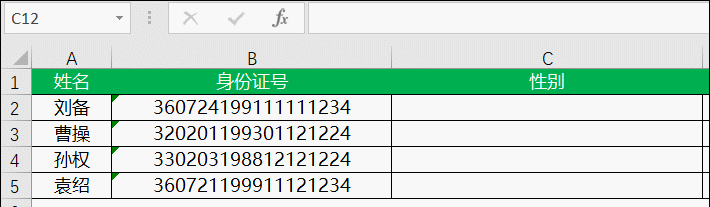各位表友们,今天咱们来学习下,数据分列功能“按照固定宽度进行数据拆分”,提取身份证中的出生日期:
提取身份证中的出生日期:
操作步骤:
- 选中身份证号信息区域
- 点击【数据】选项卡,选择【分列】
- 弹出【文本分列向导,第1步】选择【固定宽度】,然后单击【下一步】
- 弹出【文本分列向导,第2步】,在身份证号的出生年月日信息的开始(第7位)和末尾(第14位)阶段分别单击,就出现了2条分列线,把身份证号信息分成了3部分。然后单击【下一步】
- 弹出【文本分列向导,第3步】,第1部分选择【不导入此列】,第2部分选择日期,日期格式设置为YMD(可根据需要自行设定),第3部分选择【不导入此列】,选择好数据保存区域,单击完成。

动图演示如下:

这种操作方法简单不?
要是还记不住,就收藏起来,用的时候点开链接看下就可以了。
如果你有操作方面的问题,欢迎留言讨论,期待您的关注转发分享!
更多内容持续更新中……

关注秒会,效率翻倍!
学习更多技巧,秒变“大神”。
,